Win10防火墙关闭方法及教程分享
时间:2025-06-26 11:35:54 200浏览 收藏
本篇文章给大家分享《Win10防火墙怎么关闭?详细卸载教程分享》,覆盖了文章的常见基础知识,其实一个语言的全部知识点一篇文章是不可能说完的,但希望通过这些问题,让读者对自己的掌握程度有一定的认识(B 数),从而弥补自己的不足,更好的掌握它。
有时在使用Windows 10系统时,安装某些软件可能会受到防火墙的限制,导致无法正常安装。因此,有些人会选择暂时关闭防火墙功能。然而,Windows 10 系统自带的防火墙功能是无法直接卸载的,但可以通过以下步骤将其关闭。接下来就让我们一起来看看具体的操作方法吧。
如何关闭 Windows 10 系统防火墙
- 点击屏幕左下角的“开始”按钮,在弹出的菜单中点击“设置”图标。
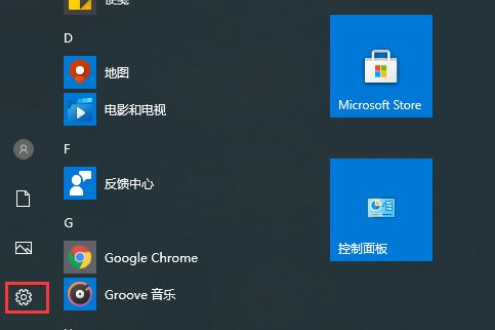
在设置窗口中,选择“更新和安全”。
在左侧菜单中找到并点击“Windows 安全中心”。
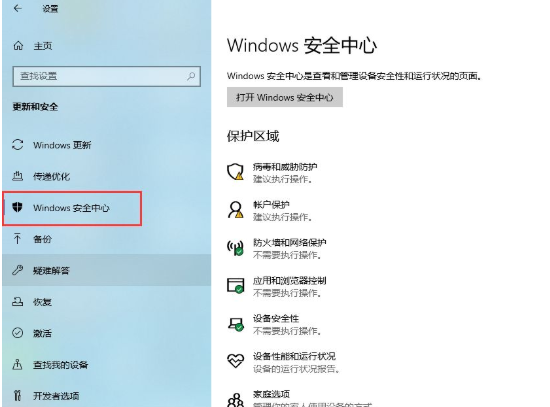
- 在右侧界面中点击“病毒和威胁防护”。
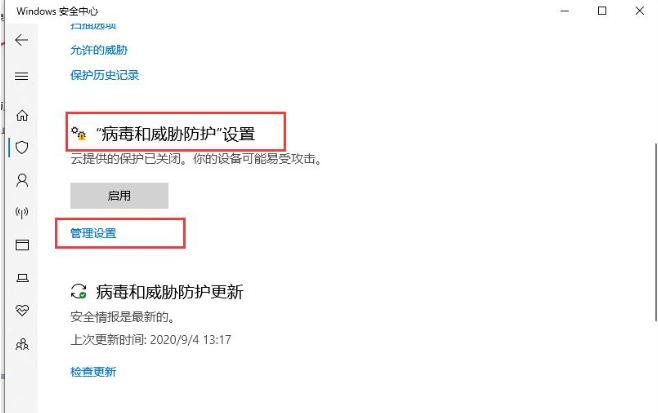
- 将下方的三项防护功能关闭。
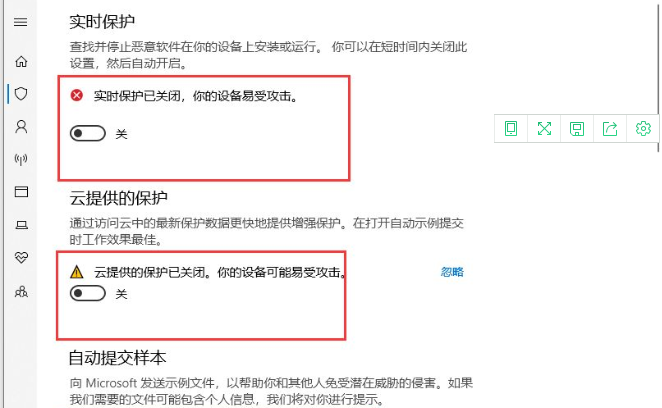
返回到 Windows 安全中心主界面,点击“防火墙和网络保护”。
在右侧的选项列表中,逐一关闭这三个选项。
打开“控制面板”,然后点击“系统和安全”。
接着点击“Windows Defender 防火墙”。
在左侧菜单中点击“启用或关闭 Windows 防火墙”。
最后,将所有选项都设置为“关闭”即可。
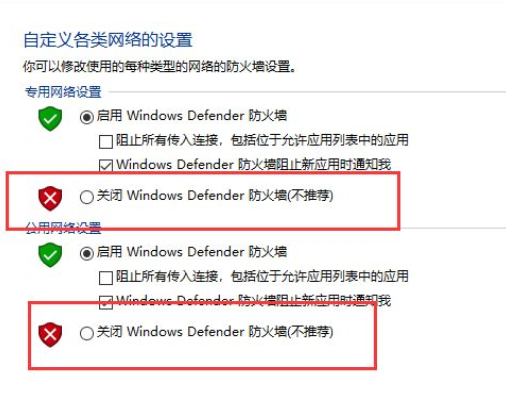
好了,本文到此结束,带大家了解了《Win10防火墙关闭方法及教程分享》,希望本文对你有所帮助!关注golang学习网公众号,给大家分享更多文章知识!
相关阅读
更多>
-
501 收藏
-
501 收藏
-
501 收藏
-
501 收藏
-
501 收藏
最新阅读
更多>
-
266 收藏
-
421 收藏
-
111 收藏
-
435 收藏
-
462 收藏
-
231 收藏
-
416 收藏
-
209 收藏
-
424 收藏
-
157 收藏
-
159 收藏
-
180 收藏
课程推荐
更多>
-

- 前端进阶之JavaScript设计模式
- 设计模式是开发人员在软件开发过程中面临一般问题时的解决方案,代表了最佳的实践。本课程的主打内容包括JS常见设计模式以及具体应用场景,打造一站式知识长龙服务,适合有JS基础的同学学习。
- 立即学习 543次学习
-

- GO语言核心编程课程
- 本课程采用真实案例,全面具体可落地,从理论到实践,一步一步将GO核心编程技术、编程思想、底层实现融会贯通,使学习者贴近时代脉搏,做IT互联网时代的弄潮儿。
- 立即学习 516次学习
-

- 简单聊聊mysql8与网络通信
- 如有问题加微信:Le-studyg;在课程中,我们将首先介绍MySQL8的新特性,包括性能优化、安全增强、新数据类型等,帮助学生快速熟悉MySQL8的最新功能。接着,我们将深入解析MySQL的网络通信机制,包括协议、连接管理、数据传输等,让
- 立即学习 500次学习
-

- JavaScript正则表达式基础与实战
- 在任何一门编程语言中,正则表达式,都是一项重要的知识,它提供了高效的字符串匹配与捕获机制,可以极大的简化程序设计。
- 立即学习 487次学习
-

- 从零制作响应式网站—Grid布局
- 本系列教程将展示从零制作一个假想的网络科技公司官网,分为导航,轮播,关于我们,成功案例,服务流程,团队介绍,数据部分,公司动态,底部信息等内容区块。网站整体采用CSSGrid布局,支持响应式,有流畅过渡和展现动画。
- 立即学习 485次学习
